Πώς να διορθώσετε "Αυτό το αρχείο βίντεο δεν μπορεί να αναπαραχθεί Κωδικός σφάλματος 224003"
Τα βίντεο αποτελούν μεγάλο μέρος του διαδικτυακού μας κόσμου, είτε είναι στο YouTube, στο Netflix ή σε άλλες πλατφόρμες. Μοιραζόμαστε ιστορίες, μαθαίνουμε νέα πράγματα και απλώς διασκεδάζουμε. Με αυτό, μπορεί να είναι ενοχλητικό και απογοητευτικό να αντιμετωπίζετε σφάλματα στο βίντεο που θέλετε να παρακολουθήσετε. Ένα από τα κοινά λάθη είναι το κωδικός σφάλματος βίντεο 224003. Ευτυχώς, έχετε πολλές λύσεις που μπορείτε να δοκιμάσετε να το διορθώσετε. Για να τα γνωρίσετε, συνεχίστε να διαβάζετε αυτόν τον οδηγό.
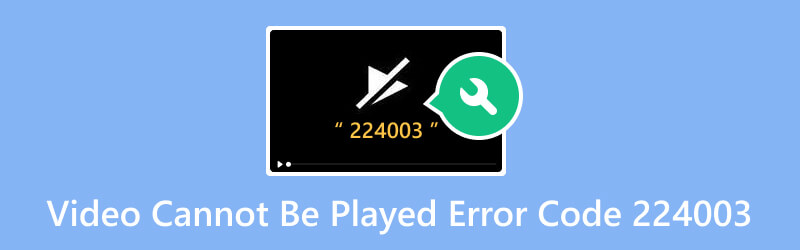
ΠΕΡΙΕΧΟΜΕΝΟ ΣΕΛΙΔΑΣ
Μέρος 1. Γιατί προέκυψε ο κωδικός σφάλματος 224003
Ο κωδικός σφάλματος βίντεο 224003 είναι ένα κοινό πρόβλημα που αντιμετωπίζουν οι χρήστες όταν προσπαθούν να αναπαράγουν ένα βίντεο σε ένα πρόγραμμα περιήγησης. Μπορεί να συμβεί σε Safari, Chrome, Firefox και άλλα προγράμματα περιήγησης ιστού. Ο κωδικός σφάλματος 224003 "Δεν είναι δυνατή η αναπαραγωγή του βίντεο" εμφανίζεται συνήθως για διάφορους λόγους. Μερικά από αυτά περιλαμβάνουν:
- Μερικές φορές, το ίδιο το αρχείο βίντεο μπορεί να είναι κατεστραμμένο ή ατελές. Μπορεί να προκληθεί καταστροφή κατά τη διαδικασία λήψης. Κατά την προσπάθεια αναπαραγωγής ενός κατεστραμμένου αρχείου, το πρόγραμμα αναπαραγωγής βίντεο μπορεί να ενεργοποιήσει τον κωδικό σφάλματος 224003.
- Η μορφή βίντεο ή ο κωδικοποιητής ενδέχεται να μην είναι συμβατός με το πρόγραμμα περιήγησης ή τη συσκευή σας.
- Εάν χρησιμοποιείτε μια παλιά έκδοση του προγράμματος περιήγησής σας, ενδέχεται να μην είναι συμβατή με το πρόγραμμα αναπαραγωγής βίντεο. Έτσι, προκαλεί προβλήματα αναπαραγωγής και ενεργοποιεί το σφάλμα.
- Ορισμένες ρυθμίσεις ή επεκτάσεις του προγράμματος περιήγησης ενδέχεται να επηρεάσουν τη λειτουργικότητα του προγράμματος αναπαραγωγής βίντεο.
- Η συσσωρευμένη προσωρινή μνήμη, τα cookies και τα δεδομένα περιήγησης στο πρόγραμμα περιήγησής σας μπορεί επίσης να είναι ο λόγος. Διαταράσσουν την κανονική λειτουργία του προγράμματος αναπαραγωγής βίντεο.
- Μια αργή ή ασταθής σύνδεση στο διαδίκτυο συνήθως εμποδίζει την απρόσκοπτη φόρτωση των βίντεο.
Μέρος 2. Πώς να διορθώσετε το βίντεο δεν μπορεί να αναπαραχθεί Κωδικός σφάλματος 224003
Λύση 1. Διόρθωση βίντεο Vidmore
Όταν το αρχείο βίντεο αντιμετωπίζει καταστροφή, δυσκολεύεται να ερμηνεύσει τα κατεστραμμένα δεδομένα. Ως αποτέλεσμα, «Δεν είναι δυνατή η αναπαραγωγή αυτού του αρχείου βίντεο. (Κωδικός σφάλματος: 224003)' εμφανίζεται. Καλό πράγμα Διόρθωση βίντεο Vidmore μπορεί να σας βοηθήσει να διορθώσετε αυτό το πρόβλημα. Όχι μόνο αυτό το σφάλμα, αλλά αυτό το πρόγραμμα μπορεί να επιδιορθώσει περισσότερα προβλήματα βίντεο. Μπορεί να επιδιορθώσει βίντεο που δεν μπορούν να αναπαραχθούν, κατεστραμμένα, δυσανάγνωστα, θολά, ασταθή και ούτω καθεξής. Ένα από τα καλύτερα προγράμματα που μπορεί να επαναφέρει τα σπασμένα βίντεό σας στο κανονικό. Και πολλά άλλα, αυτό το εργαλείο μπορεί να επιδιορθώσει βίντεο που είναι αποθηκευμένα σε οποιαδήποτε συσκευή και από οποιαδήποτε συσκευή. Επομένως, δεν έχει σημασία από πού προέρχονται τα αρχεία σας, καθώς μπορείτε να βασιστείτε σε αυτό το λογισμικό. Το Vidmore Video Fix είναι επίσης διαθέσιμο σε λειτουργικά συστήματα Windows και Mac. Τώρα, για να μάθετε πώς μπορείτε να διορθώσετε τον κωδικό σφάλματος 224003, ανατρέξτε στα παρακάτω βήματα:
Βήμα 1. Πρώτα, πάρτε το Διόρθωση βίντεο Vidmore κάνοντας κλικ στο ΔΩΡΕΑΝ Λήψη κουμπί παρακάτω. Εγκαταστήστε το στον υπολογιστή σας ακολουθώντας τον οδηγό στην οθόνη. Στη συνέχεια, το εργαλείο θα ξεκινήσει αυτόματα.
Βήμα 2. Στη συνέχεια, στο αριστερό μέρος της κύριας διεπαφής του εργαλείου, κάντε κλικ στο συν κουμπί για να ανεβάσετε το κατεστραμμένο αρχείο. Στη δεξιά πλευρά, προσθέστε ένα δείγμα αρχείου που θα χρησιμοποιήσει το λογισμικό ως αναφορά. Τώρα, κάντε κλικ στο Επισκευή επιλογή.
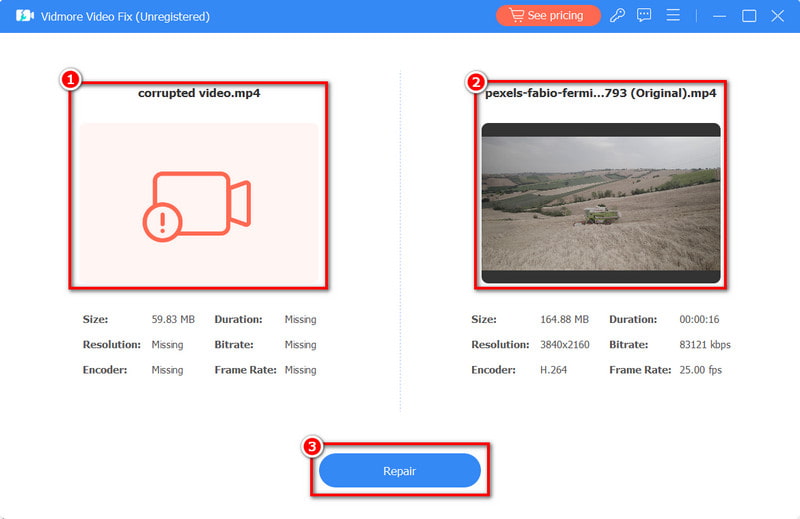
Βήμα 3. Μόλις ολοκληρωθεί η διαδικασία, θα οδηγηθείτε στο παρακάτω παράθυρο. Τέλος, έχετε την επιλογή απευθείας Σώσει το αρχείο βίντεο ή Προεπισκόπηση το πρώτο και Επισκευή άλλων βίντεο.
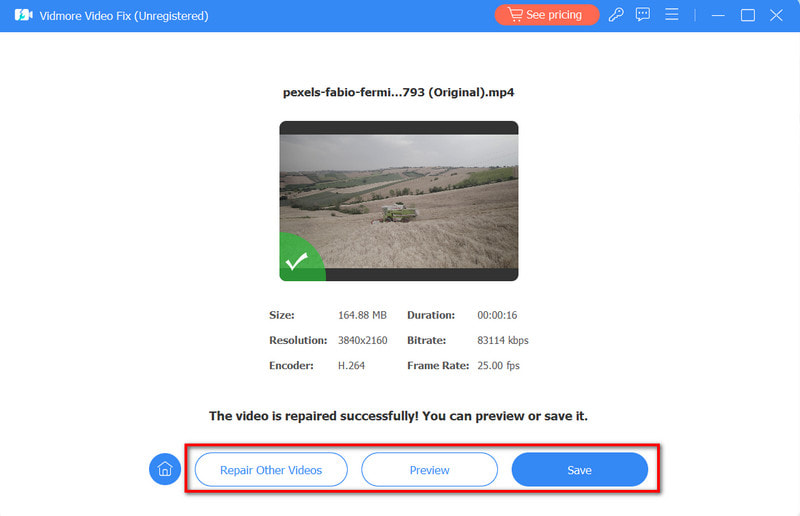
Λύση 2. Vidmore Player
Εάν υπάρχει πρόβλημα συμβατότητας, γι' αυτό εμφανίζεται το σφάλμα, τότε ίσως χρειαστεί να αλλάξετε ένα πρόγραμμα αναπαραγωγής βίντεο. Αν ψάχνετε για ένα, σας προτείνουμε Vidmore Player. Είναι ένα από τα πιο δημοφιλή και καλύτερα προγράμματα αναπαραγωγής βίντεο που μπορείτε να χρησιμοποιήσετε για την αναπαραγωγή οποιουδήποτε βίντεο. Υποστηρίζει εκτεταμένες μορφές αρχείων βίντεο, όπως MP4, MKV, MPEG, WMV και άλλα. Όχι μόνο αυτό, μπορεί επίσης να αναπαράγει αρχεία Blu-ray, φακέλους και ISO. Το πιο ενδιαφέρον είναι ότι προσφέρει αναπαραγωγή εικόνας υψηλής ποιότητας και τέλεια επεξεργασία ήχου. Επιπλέον, μπορείτε να απολαύσετε βίντεο HD και ποιότητα έως 4K UHD. Για να παίξετε τα βίντεό σας εδώ, ακολουθήστε τον απλό οδηγό εδώ:
Βήμα 1. Για να ξεκινήσετε, κάντε κλικ στο ΔΩΡΕΑΝ Λήψη παρακάτω για λήψη Vidmore Player στον υπολογιστή σου. Στη συνέχεια, εγκαταστήστε το όπως ακολουθείτε τον παρεχόμενο οδηγό. Όταν τελειώσει, θα ανοίξει αμέσως.
Βήμα 2. Μετά από αυτό, κάντε κλικ στο Ανοιγμα αρχείου κουμπί στη διεπαφή του κύριου εργαλείου. Στη συνέχεια, επιλέξτε το βίντεο που θέλετε να παίξετε και παρακολουθήστε στο πρόγραμμα.
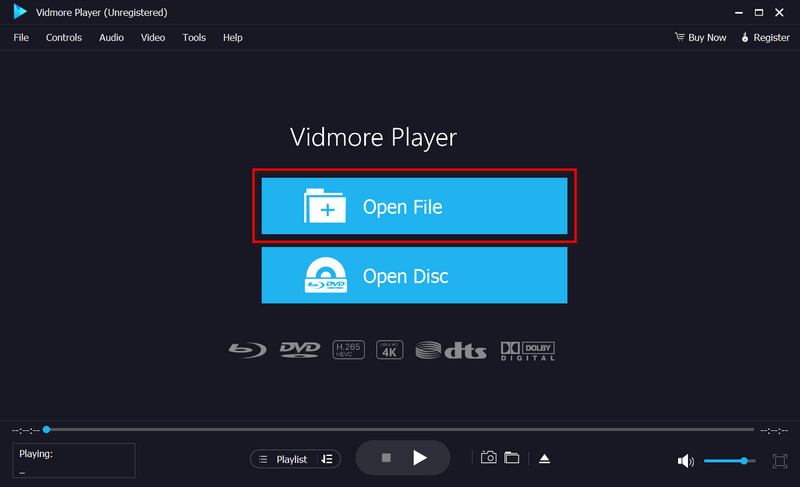
Βήμα 3. Τώρα, το εργαλείο θα αναπαράγει αμέσως το αρχείο βίντεο. Στη συνέχεια, μπορείτε να χρησιμοποιήσετε τα χειριστήρια αναπαραγωγής για να εξατομικεύσετε την εμπειρία παρακολούθησης βίντεο. Επιπλέον, μπορείτε να τραβήξετε ένα στιγμιότυπο οθόνης χρησιμοποιώντας το Στιγμιότυπο κουμπί.
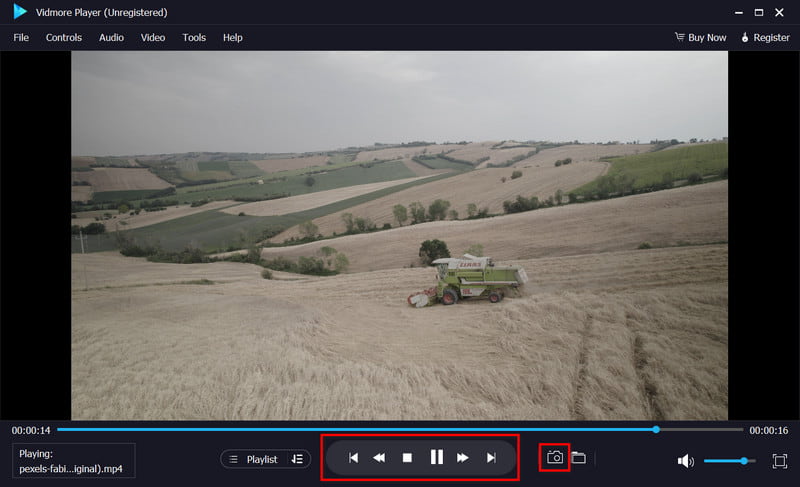
Λύση 3. Ενημέρωση προγράμματος περιήγησης
Εάν χρησιμοποιείτε το Google Chrome και αντιμετωπίζετε τον κωδικό σφάλματος βίντεο 224003, ίσως χρειαστεί να το ενημερώσετε. Για να το ενημερώσετε, εκκινήστε το πρόγραμμα περιήγησής σας και εκκινήστε το Ρυθμίσεις μενού πατώντας το κουμπί με τις τρεις κουκκίδες στο επάνω δεξιό μέρος. Τώρα, επιλέξτε Βοήθεια > Σχετικά με το Google Chrome και επιβεβαιώστε εάν το πρόγραμμα περιήγησής σας είναι στην πιο πρόσφατη έκδοσή του. Θα έχετε την επιλογή να ενημερώσετε το Google Chrome στην πιο πρόσφατη έκδοση. Τέλος, επανεκκινήστε το πρόγραμμα περιήγησης.
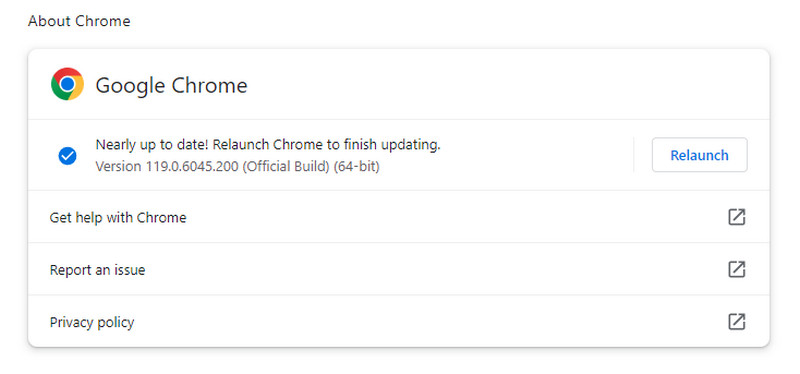
Λύση 4. Απενεργοποιήστε τα πρόσθετα/πρόσθετα και τις επεκτάσεις
Όπως αναφέρθηκε, ένας από τους κύριους λόγους για τον κωδικό σφάλματος 224003 μπορεί να είναι μια αναξιόπιστη επέκταση. Για να επιλύσετε αυτό το πρόβλημα για τους χρήστες του Google Chrome, μεταβείτε στο Ρυθμίσεις μενού (κουμπί με τρεις κουκκίδες). Στη συνέχεια, επιλέξτε Επεκτάσεις και χρησιμοποιήστε τον διακόπτη ενεργοποίησης/απενεργοποίησης για να απενεργοποιήσετε οποιαδήποτε επέκταση ή κάντε κλικ στην επιλογή Κατάργηση. Όσο για το Safari, επιλέξτε Safari > Ρυθμίσεις (ή Προτιμήσεις) και επιλέξτε Επεκτάσεις. Τέλος, αποεπιλέξτε το πλαίσιο ελέγχου του για να απενεργοποιήσετε την επέκταση,
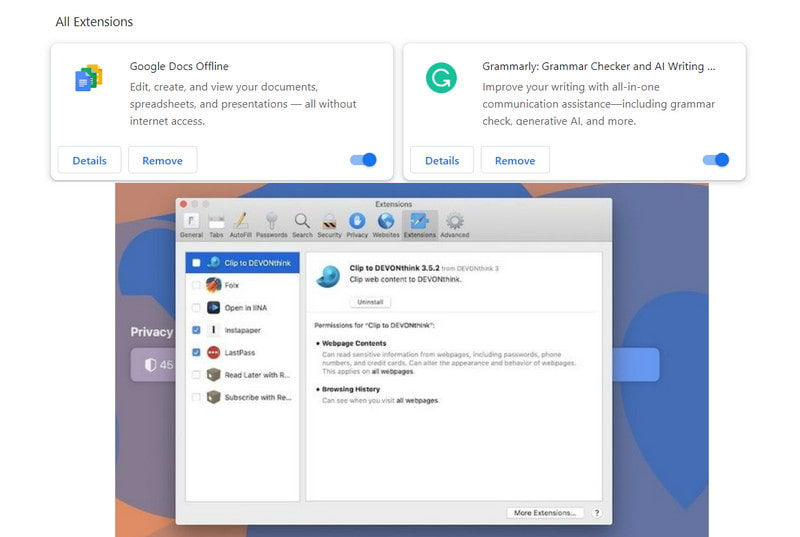
Λύση 5. Εκκαθαρίστε την προσωρινή μνήμη, τα cookies και τα δεδομένα περιήγησης
Η επόμενη λύση που μπορείτε να δοκιμάσετε είναι η εκκαθάριση της προσωρινής μνήμης, των cookie και των δεδομένων περιήγησης. Τα βήματα για αυτήν τη λύση λειτουργούν μόνο για το Google Chrome. Για να το κάνετε, εκκινήστε το πρόγραμμα περιήγησής σας και κάντε κλικ στο κουμπί με τις τρεις κουκκίδες στο επάνω μέρος για να ανοίξετε το μενού Ρυθμίσεις. Επιλέξτε το Περισσότερα εργαλεία > Εκκαθάριση δεδομένων περιήγησης. Στη συνέχεια, επιλέξτε α Εύρος χρόνου και βεβαιωθείτε ότι έχετε επιλέξει τα πλαίσια ελέγχου για κρυφές μνήμες, cookie και ιστορικό περιήγησης. Τέλος, χτυπήστε το Καθαρισμός δεδομένων κουμπί.
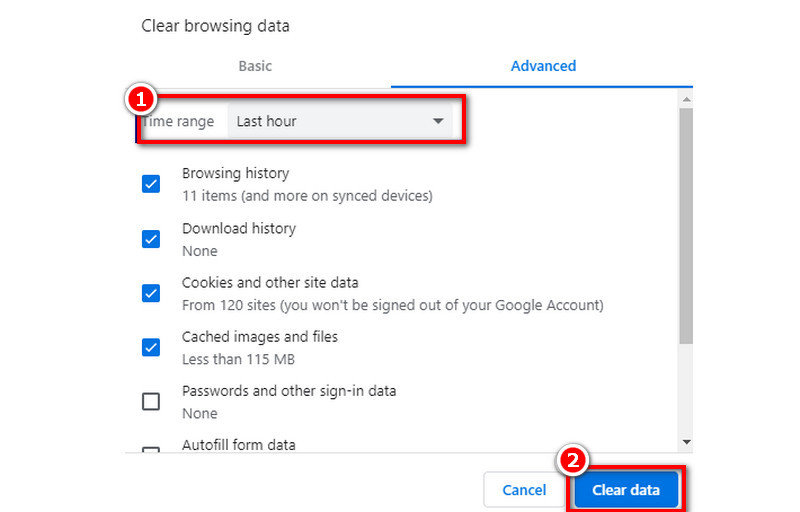
Λύση 6. Ελέγξτε τη σύνδεση δικτύου
Όταν παρακολουθείτε βίντεο στο διαδίκτυο, βεβαιωθείτε ότι έχετε σταθερή ή ισχυρή σύνδεση στο διαδίκτυο. Με αυτόν τον τρόπο, μπορείτε να αποφύγετε να αντιμετωπίσετε προβλήματα όπως ο κωδικός σφάλματος 224003. Εάν αντιμετωπίζετε το πρόβλημα, δοκιμάστε να απενεργοποιήσετε το Wi-Fi και να το ενεργοποιήσετε ξανά για να το επανεκκινήσετε.
Μέρος 3. Συχνές ερωτήσεις σχετικά με το βίντεο δεν μπορεί να αναπαραχθεί Κωδικός σφάλματος 224003
Ποιος είναι ο κωδικός σφάλματος 224003 στο Ublock;
Ο κωδικός σφάλματος 224003 στο Ublock σχετίζεται συχνά με ζητήματα που σχετίζονται με επεκτάσεις προγράμματος περιήγησης ή προγράμματα αποκλεισμού διαφημίσεων, όπως το Ublock Origin. Μπορεί να οδηγήσει σε σφάλματα αναπαραγωγής βίντεο σε διάφορες πλατφόρμες.
Πώς μπορώ να διορθώσω το σφάλμα 224003 στο Chrome;
Για να διορθώσετε το σφάλμα 224003 στο Chrome, μπορείτε να ενημερώσετε το πρόγραμμα περιήγησής σας ή να απενεργοποιήσετε τις επεκτάσεις που βρίσκονται σε διένεξη (ειδικά προγράμματα αποκλεισμού διαφημίσεων). Μπορείτε επίσης να διαγράψετε την προσωρινή μνήμη και τα cookie και να ελέγξετε για σταθερή σύνδεση στο Διαδίκτυο.
Πώς μπορώ να απαλλαγώ από τον κωδικό σφάλματος 232404;
Για να απαλλαγείτε από τον κωδικό σφάλματος 232404, υπάρχουν πολλοί τρόποι με τους οποίους μπορείτε να το κάνετε αυτό. Πρώτα, ελέγξτε τη σύνδεσή σας στο Διαδίκτυο και βεβαιωθείτε ότι είναι σταθερή. Επίσης, προσπαθήστε να επανεκκινήσετε τη συσκευή σας ή να ενημερώσετε το πρόγραμμα περιήγησής σας. Επιπλέον, μπορείτε να διαγράψετε την προσωρινή μνήμη και τα cookie και πολλά άλλα.
συμπέρασμα
Συνολικά, μάθατε πώς να διορθώνετε «Δεν είναι δυνατή η αναπαραγωγή αυτού του βίντεο. (Κωδικός σφάλματος: 224003)». Τώρα, θα είναι πιο εύκολο για εσάς να λύσετε αυτό το είδος προβλήματος. Επίσης, εάν συναντήσετε ποτέ ένα κατεστραμμένο αρχείο βίντεο, μπορείτε να το χρησιμοποιήσετε Διόρθωση βίντεο Vidmore να το επισκευάσει. Εκτός από αυτό, ανεξάρτητα από το πόσο κατεστραμμένα είναι τα αρχεία σας, αυτό το εργαλείο θα σας το διορθώσει. Επιπλέον, εάν το βίντεό σας δεν είναι συμβατό με το πρόγραμμα αναπαραγωγής βίντεο που έχετε επιλέξει, δοκιμάστε το Vidmore Player. Με αυτό, μπορείτε να διασφαλίσετε ότι θα έχετε μια βελτιωμένη εμπειρία θέασης.


